Atomic Pi: x86 Raspberry Alternative im Test
Schon vor einiger Zeit haben wir uns den Atomic Pi bestellt, nun möchten wir euch in dem folgenden Beitrag einen ausführlichen Testbericht dazu liefern. Beim Atomic Pi* handelt es sich um einen sogenannten SBC (Single-Board-Computer), allerdings mit einem Intel x86 Atom Prozessor statt herkömmlichen ARM-CPU’s. Dadurch kann auf dem Minirechner auch ein normales Windows 10 Betriebssystem ausgeführt werden.
Technische Daten
- Intel Atom x5 Z8350 (Quad Core mit 1,92 GHz)
- Intel HD Grafik
- 2GB RAM DDR3 (1600 MHz)
- 16 GB eMMC Flashspeicher Onboard
- SD-Kartenslot, USB 3.0 Port, USB 2.0 Header
- Bluetooth 4.0, Dual-Band WiFi, Gigabit-Ethernet Port
- 9-Axen Lagesensor mit Kompass
- Real Time Clock mit Batterie
- Stromversorgung über Pins: 5 Volt, 4 Ampere
- Größe: 130 x 100 x 55 mm
Unboxing
Den Atomic Pi gibt es mit oder auch ohne Zubehör zu erwerben, in der normalen Basisversion erhaltet ihr ausschließlich den Atomic Pi mit vorinstallierter Real-Time-Clock Batterie. Die Stromversorgung erfolgt etwas umständlich über direkte Pins am Board, dazu später mehr.

Woher kommt der Atomic Pi?
Anhand des eher ungewöhnlichen Board-Designs könnt ihr es vermutlich schon erahnen, der Atomic Pi wurde ursprünglich nicht als bloßer Single-Board-Computer produziert sondern war für einen Roboter geplant. Genauer gesagt sollte das Board in dem Kuri Roboter zum Einsatz kommen, dieser sollte über eine Crowdfunding-Kampagne beworben werden, doch nachdem ein Investor abgesprungen war, wurde das Projekt eingestellt. Die bereits produzierten Boards wurden dann von Mayfield Robotics versteigert:
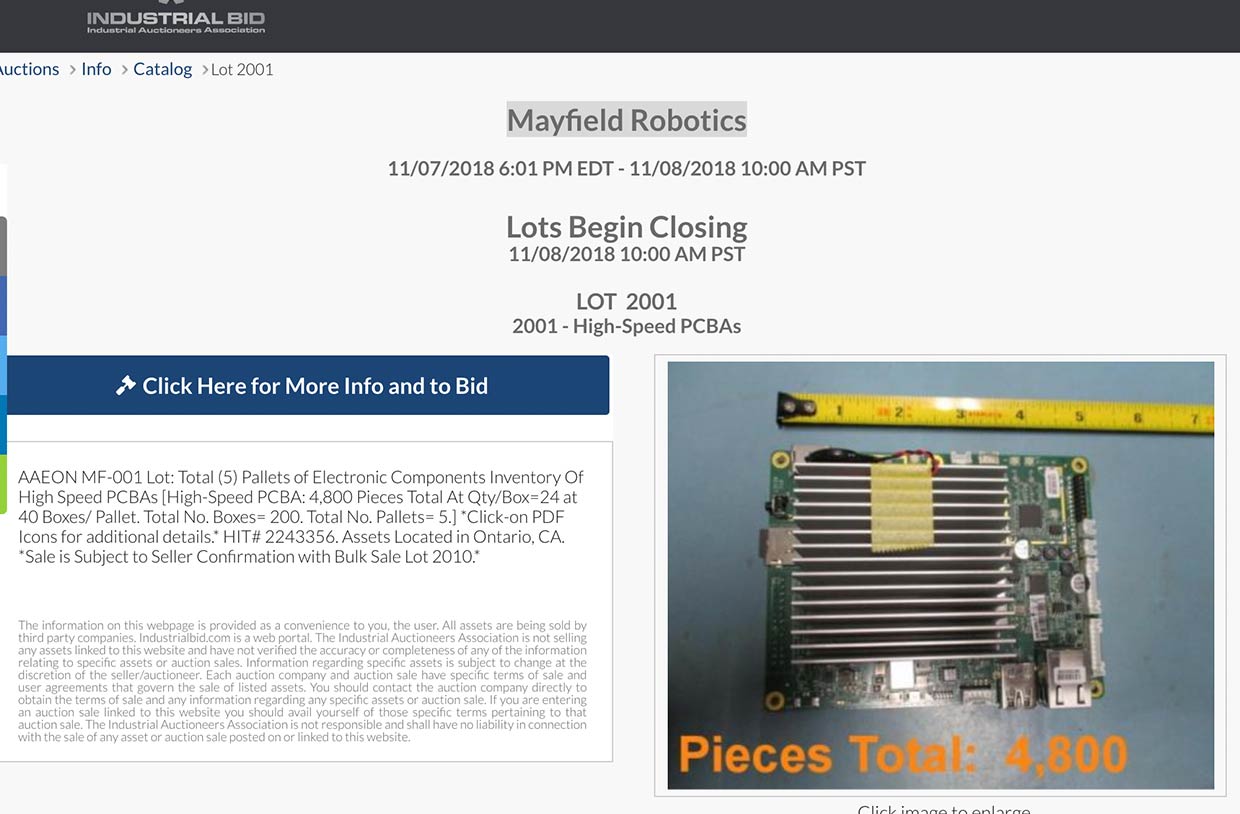
Stromversorgung
Die erste große Herausforderung ist die Stromversorgung, solltet ihr nicht den entsprechenden Zubehöradapter nutzen, so muss die Power-Versorgung direkt durch die Pin’s an der Unterseite erfolgen. Der Atomic Pi benötigt mindestens ein 5 Volt und 4 Ampere Netzteil, das genaue Anschlussbild haben wir in einem separaten Artikel behandelt.
Das das Board zudem nur über einen einzigen USB 3.0 Port verfügt, solltet ihr euch zusätzlich einen USB 3.0 Hub mit aktiver externer Stromversorgung* zulegen. Dies ist wichtig, da ansonsten zu wenig Strom für das Booten mittels externer SSD / Festplatte zur Verfügung steht.
Interner Flashspeicher
Wie ihr sicherlich in den oberen technischen Daten bemerkt habt, verfügt der Atomic Pi über einen eMMC Speicher, dort ist bereits ein Linux-OS vorinstalliert. Leider ist es schwierig dort ein aktuelles Windows 10 Betriebssystem unter zu bringen, da dieses mit den neusten Treibern deutlich größer als 16 GB ist und somit nicht auf den Speicher passt.
Um ein vollwertiges Windows 10 auf dem Atomic Pi laufen zu lassen, benötigt ihr zwingend eine externe SSD / HDD oder einen schnellen USB 3.0 Stick.
Windows Installation mit Umwegen
Die Windows Installation auf deiner externen Festplatte bzw. auf einem USB-Stick ist nur durch Umwege möglich, dazu muss mit dem Programm Rufus ein „Windows To Go“ erstellt werden. Dieses lässt sich dann direkt von einem externen Medium booten und eignet sich somit perfekt für den Atomic Pi.
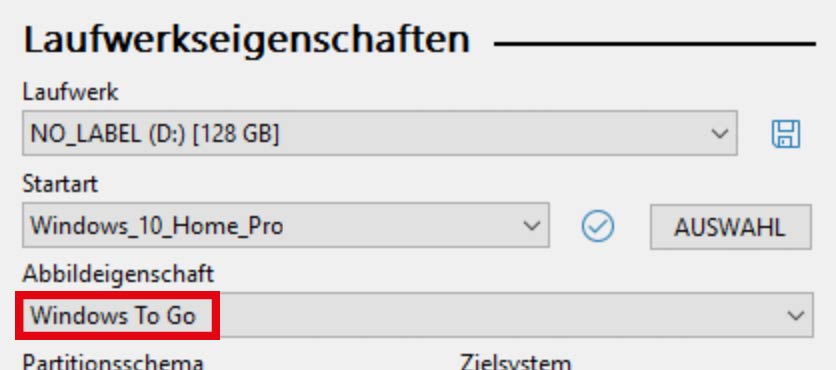
Boot-Medium festlegen
Damit der kleine Rechner nun auch von dem externen Medium booten kann, müssen wir dies zunächst im UEFI festlegen. Um dorthin zu gelangen müssen wir während des Statvorgangs die Tab- und ESC-Taste gedrückt halten. Anschließend können sowohl Startmedium als auch andere Optionen im UEFI festgelegt werden, bevor wir dieses wieder verlassen speichern wir natürlich unsere Einstellungen noch ab.
Treiber installieren
Nachdem der erste Windows 10 Start erfolgreich verlaufen ist, sollten wir zunächst die Standardtreiber über das Windows Software Update beziehen. Bitte plant hierbei die ein oder andere Stunde ein, da der Atom-CPU nicht besonders schnell beim Installieren der Aktualisierungen ist.
Während des kompletten Vorgangs sind eventuell auch mehrere Neutstarts erforderlich um die Installation erfolgreich abschließen zu können. Nachdem dies erledigt ist funktioniert der Atomic Pi dann fast perfekt, lediglich die Audio-Ausgabe über das HDMI-Kabel wird dann noch verweigert.
Um auch diesen Fehler zu beheben, muss noch ein weiterer Treiber manuell installiert werden. Konkret müsst ihr dazu den Nuvoton_Audio_Driver_WIN10-64_V1.13.2.2 im Internet suchen, lasst euch nicht von dem abweichenden Herstellernamen irritieren, die Audio-Ausgabe funktioniert danach tatsächlich:
https://dlcdnets.asus.com/pub/ASUS/mb/01AUDIO/Nuvoton_Audio_Driver_WIN10-64_V1.13.2.2.zip
Performance
Zuviel darf man selbstverständlich von dem Atomic Pi nicht erwarten, es handelt sich schließlich um einen einfachen Atom-Prozessor und lediglich zwei Gigabyte Arbeitsspeicher. Im CPU-Mark kommt der Intel Atom x5-Z8350 auf immerhin 925 Punkte bei CPU-Mark und eignet sich damit zumindest für einige Retro-Spiele. Besonders gut funktionieren natürlich 2D-Games wie z.B. RollerCoaster Tycoon 2 oder Anno 1602, ein CounterStrike:Source läuft dagegen mit etwa 30 fps.
Ansonsten funktioniert alles etwas langsam, reines Internetsurfen macht auf diesem Atom-Rechner nicht wirklich Spass, Videos lassen sich in geringerer Auflösung allerdings problemlos abspielen.
Fazit
Wer auf der Suche nach einem x86 Single-Board-Computer ist und mit den Einschränkungen des Atomic Pi leben kann, der erhält hier für wenig Geld einen akzeptablen ausgestatteten Mini-Rechner. Bastler sind die ideale Zielgruppe des Atomic Pi’s alle anderen sollten vielleicht doch lieber auf einen ARM basierten Raspberry ausweichen. Erworben werden kann der Mini-PC über verschiedene eBay Händler* für etwa 60 bis 80 Euro.

Ein Comment zu "Atomic Pi: x86 Raspberry Alternative im Test"